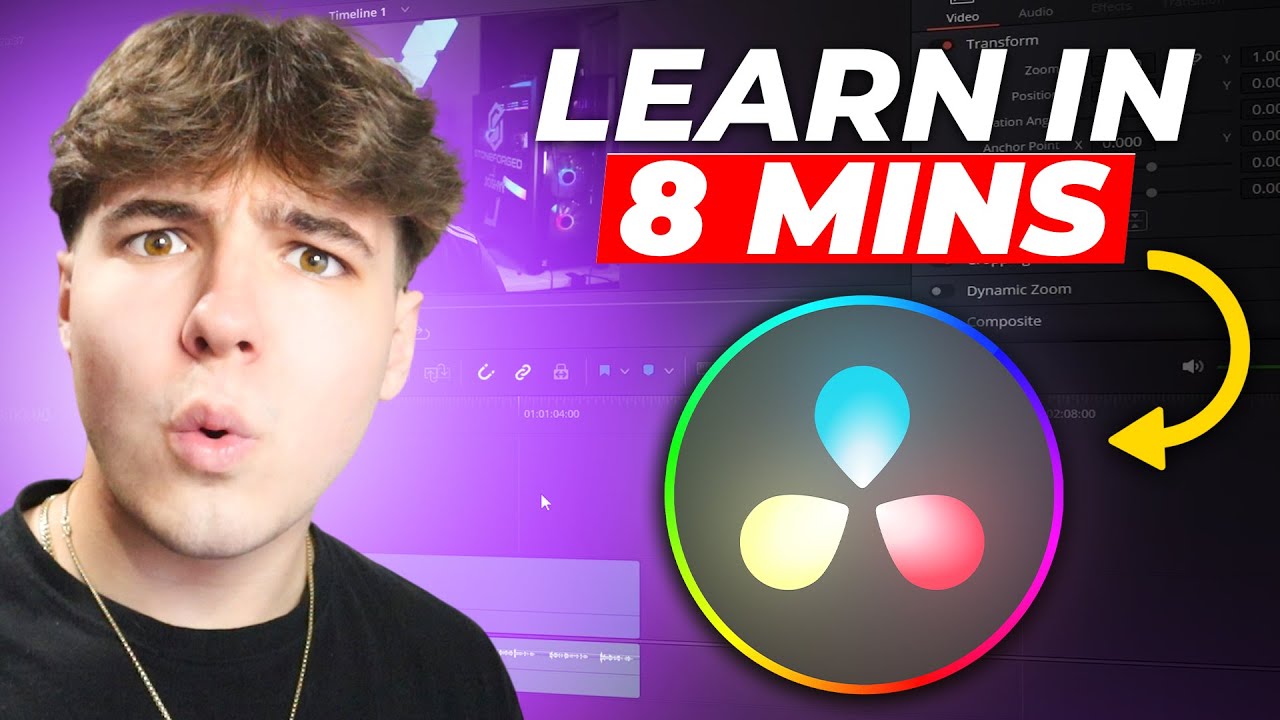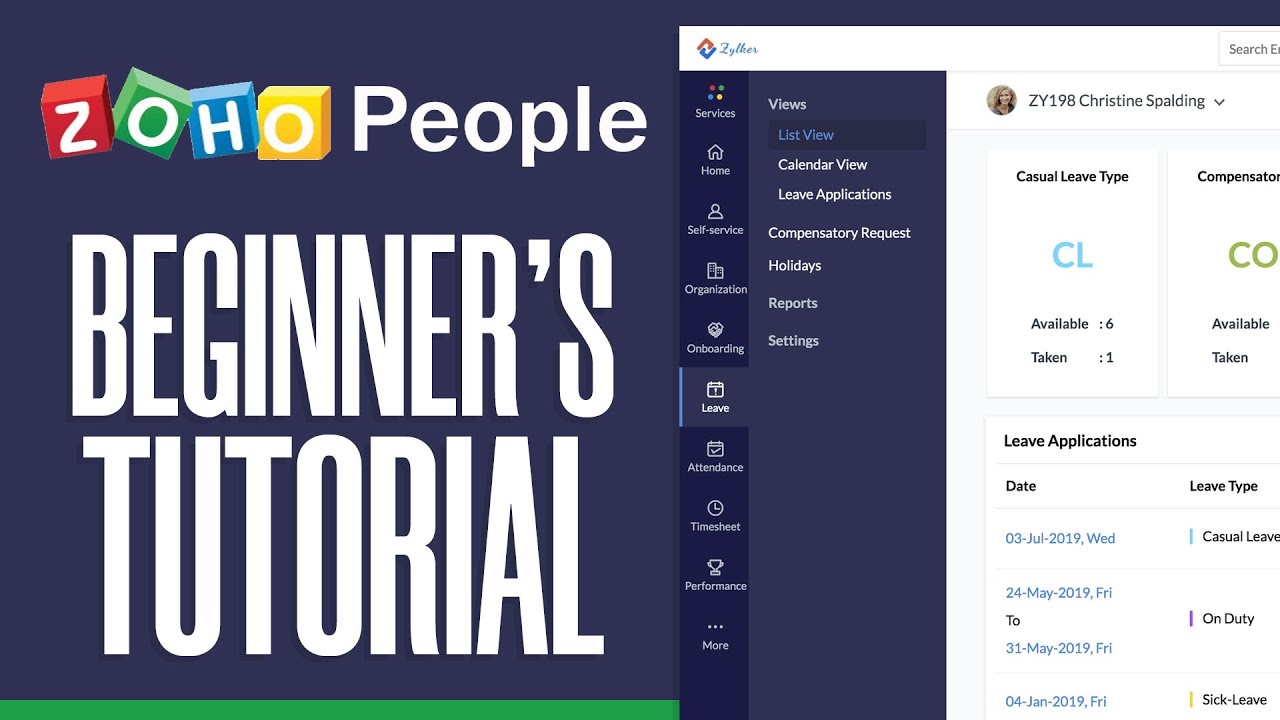Comment utiliser Audacity : Tuto Débutant
Summary
TLDRDans ce tutoriel, découvrez comment utiliser Audacity, un logiciel gratuit de mixage audio. Apprenez à configurer le programme, à enregistrer une publicité, à ajuster les paramètres de fréquence et de microphone, et à travailler sur des pistes audio. Vous serez guidé à travers l'enregistrement, la modification, l'ajout de silence, l'élimination de bruits de fond, et l'insertion de musique. Le tutoriel couvre également l'exportation du projet en différents formats pour une utilisation optimale, tout en donnant des astuces pour une meilleure qualité sonore. Parfait pour les débutants!
Takeaways
- 😀 Téléchargez Audacity depuis le site officiel (audacityteam.org) en choisissant la version adaptée à votre système (Windows, Mac, Linux).
- 😀 Une fois le logiciel installé, ouvrez-le et configurez les paramètres de fréquence d'échantillonnage pour ajuster la qualité de l'audio (par défaut 44100 Hz).
- 😀 Sélectionnez correctement vos équipements d'entrée et de sortie audio, comme le micro et les haut-parleurs ou écouteurs.
- 😀 Utilisez l'indicateur de niveau du micro pour vérifier et ajuster la puissance du son afin d'éviter la distorsion (idéalement autour de -12 dB).
- 😀 Effectuez un enregistrement test pour vérifier que tout fonctionne bien avant de commencer un projet d'enregistrement.
- 😀 Lors de l'enregistrement, laissez un peu de silence au début pour faciliter l'édition et supprimer les bruits indésirables.
- 😀 Si vous commettez une erreur, vous pouvez facilement supprimer ou réajuster une section en la sélectionnant et en l'effaçant ou amplifiant.
- 😀 Vous pouvez zoomer et naviguer dans votre enregistrement pour être plus précis lors de l'édition.
- 😀 Utilisez des effets comme l'amplification, la réduction de bruit ou l'ajout de silence pour améliorer la qualité de l'audio.
- 😀 Vous pouvez ajouter de la musique de fond et ajuster son volume ou appliquer des fondus pour l'intégrer harmonieusement avec la voix.
- 😀 Une fois l'édition terminée, exportez votre projet en format MP3 ou WAV, en fonction de la qualité souhaitée, mais gardez une version de projet pour toute modification future.
Q & A
Quel est le principal objectif de ce tutoriel sur Audacity ?
-Le principal objectif est d'apprendre à utiliser Audacity pour enregistrer et éditer des fichiers audio, en particulier pour la création d'une publicité audio, tout en explorant les fonctionnalités de base du logiciel.
Comment télécharger et installer Audacity ?
-Il suffit de se rendre sur le site officiel d'Audacity (audacityteam.org), de choisir la version qui correspond à votre système d'exploitation (Windows, Mac ou Linux), puis de télécharger et installer le logiciel.
Quelle est l'importance de la fréquence d'échantillonnage dans Audacity ?
-La fréquence d'échantillonnage détermine la qualité sonore de votre enregistrement. Par défaut, elle est réglée à 44 100 Hz, mais elle peut être augmentée pour améliorer la qualité ou diminuée pour réduire la taille du fichier.
Comment choisir le périphérique d'entrée dans Audacity ?
-Dans le menu des paramètres, vous pouvez sélectionner le périphérique d'entrée souhaité, comme le microphone utilisé pour l'enregistrement, afin de garantir la meilleure qualité possible.
Quelle est la différence entre l'enregistrement mono et stéréo ?
-L'enregistrement mono utilise un seul canal audio, tandis que l'enregistrement stéréo utilise deux canaux pour créer une sensation de profondeur et de spatialité sonore. La plupart des micros sont en mono, mais des micros stéréo sont disponibles.
Comment vérifier la puissance du micro dans Audacity ?
-En activant l'option de monitoring dans Audacity, vous pouvez voir la barre bleue qui indique la puissance de votre micro. L'idéal est de maintenir les pics autour de -12 dB pour un enregistrement optimal.
Pourquoi est-il important de faire un essai avant d'enregistrer ?
-Faire un essai permet de vérifier que l'enregistrement est clair et de régler les paramètres avant de commencer un projet important. Cela permet aussi d'ajuster le volume et de repérer d'éventuels bruits indésirables.
Comment corriger une erreur dans un enregistrement Audacity ?
-Il est possible de corriger une erreur en sélectionnant la portion incorrecte de l'enregistrement et en la supprimant ou en la modifiant. Vous pouvez aussi ajuster la fréquence pour égaliser le son des différents segments.
Quelles sont les options pour ajuster la musique de fond dans Audacity ?
-Vous pouvez ajuster le volume de la musique en la baissant ou en utilisant des fondus en ouverture et en fermeture pour contrôler la manière dont la musique démarre et s'arrête, tout en créant une ambiance sonore plus fluide.
Comment utiliser la fonctionnalité de réduction de bruit dans Audacity ?
-Pour réduire le bruit de fond, vous devez d'abord sélectionner une portion de l'enregistrement qui contient uniquement le bruit, puis utiliser l'option 'Réduction de bruit' dans le menu Effets pour supprimer le bruit de manière automatique ou manuelle.
Outlines

This section is available to paid users only. Please upgrade to access this part.
Upgrade NowMindmap

This section is available to paid users only. Please upgrade to access this part.
Upgrade NowKeywords

This section is available to paid users only. Please upgrade to access this part.
Upgrade NowHighlights

This section is available to paid users only. Please upgrade to access this part.
Upgrade NowTranscripts

This section is available to paid users only. Please upgrade to access this part.
Upgrade NowBrowse More Related Video
5.0 / 5 (0 votes)